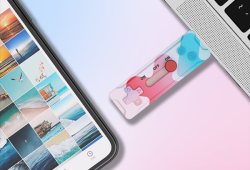要打开插入电脑的U盘,首先确保U盘已正确插入电脑的USB端口,点击电脑桌面上的“此电脑”或“我的电脑”图标,在打开的窗口中找到U盘的名称并单击,如果U盘需要格式化或安装驱动程序,按照提示进行操作即可,可以浏览和管理U盘中的文件。
随着科技的飞速发展,U盘已经深入我们日常生活和工作的方方面面,成为便携式存储设备的翘楚,它能够轻松实现文件在一台计算机和另一台计算机之间的传输,当我们把U盘插入电脑后,该如何打开它呢?下面详细介绍这一过程。
插入U盘
将U盘插入电脑的USB端口,通常情况下,U盘插入电脑后,电脑会自动识别并安装相应的驱动程序,你可以在电脑的桌面上或任务栏的通知区域看到相关的提示信息。

图片来自网络
找到并打开U盘
- 通过“此电脑”打开:在电脑桌面上找到“此电脑”图标,双击打开,在窗口中找到带有U盘名称的磁盘驱动器,点击即可打开U盘。
- 通过文件资源管理器打开:按下键盘上的Win+E键,打开文件资源管理器,在左侧导航栏中,你可以看到U盘的名称,点击U盘名称,即可进入U盘根目录,查看和管理其中的文件。
检查U盘是否正常工作
在打开U盘后,你需要检查其中的文件是否完好无损,以及U盘是否正常工作,如果发现U盘无法正常工作或文件丢失,可以尝试以下解决方案:
- 检查U盘连接是否正常,如果U盘未正确连接或USB端口损坏,可能导致电脑无法识别U盘,你可以尝试更换USB端口或重新插入U盘。
- 检查U盘文件系统,如果U盘文件系统损坏或格式不正确,可能导致无法正常访问其中的文件,你可以尝试使用系统工具检查并修复文件系统。
- 如果文件意外丢失或损坏,你可以尝试使用数据恢复软件来恢复文件,这些软件有助于找回丢失的数据并恢复U盘的正常工作。
注意事项
- 安全移除U盘,在拔下U盘之前,为了确保数据的完整性和防止U盘的损坏,建议你通过安全删除硬件的方式移除U盘,你可以在任务栏的通知区域找到USB设备图标,右键点击并选择“弹出”或“安全移除硬件”。
- 避免热插拔,热插拔可能在设备运行时造成损坏并导致数据丢失,在插入或拔出U盘时,建议先停止与电脑的数据传输操作。
- 合理使用和保护U盘,为了避免U盘损坏和数据丢失,应妥善保管U盘,避免将其暴露在潮湿、高温或磁场环境中,避免过度插拔和频繁使用,并定期备份重要数据以防万一。
打开U盘的过程非常简单,只需将U盘插入电脑的USB端口,然后通过“此电脑”或文件资源管理器即可轻松访问其中的文件,在使用过程中,注意上述事项以确保数据的完整性和U盘的正常工作,希望这篇文章能帮助大家更好地使用和管理U盘,为工作和生活带来便利。